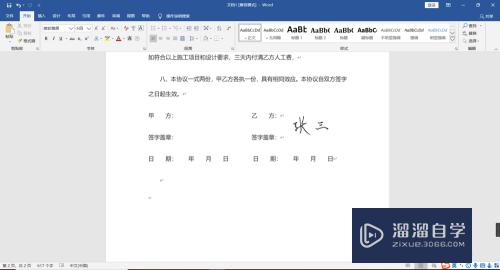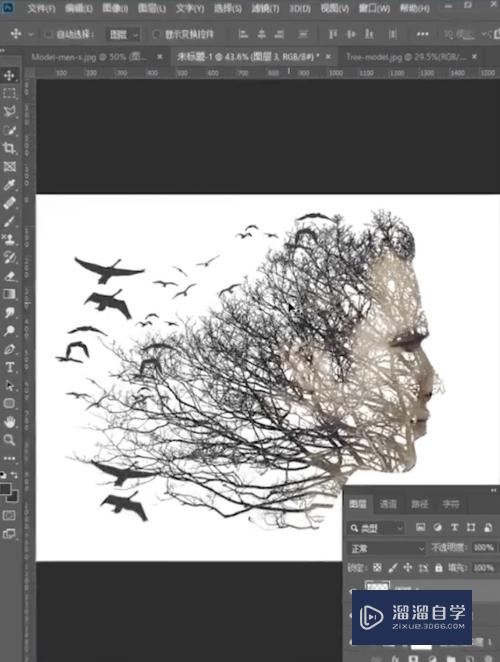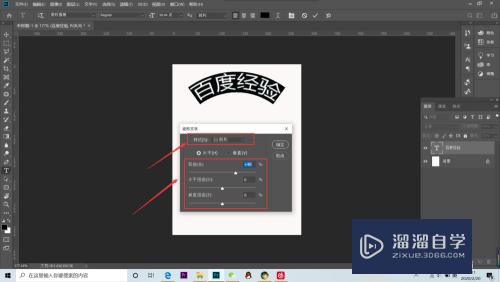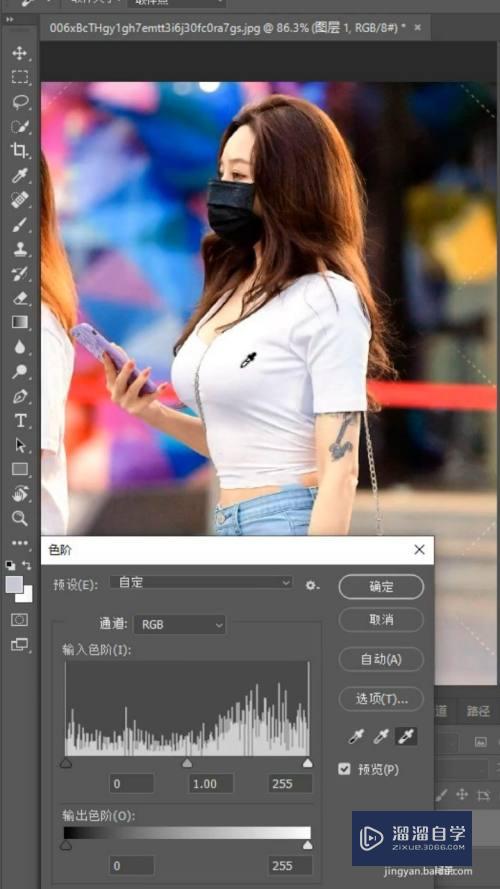CAD如何三维环形阵列(cad三维环形阵列怎么用)优质
CAD是目前比较受欢迎的工程制图建模软件。在CAD里面。很多完成的图形都是又多个基础图形合并而来的。所以有时候同一个模型需要阵列多个。那么CAD如何三维环形阵列呢?快来学习操作方法吧!
工具/软件
硬件型号:华硕无畏15
系统版本:Windows7
所需软件:CAD 2014
方法/步骤
第1步
首先运行打开AutoCAD2014的软件。然后调整好视角。并找到【常用】》【建模】》【长方体】选项。
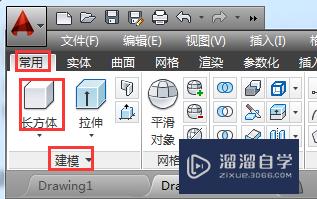
第2步
然后绘图区空白的地方。画一个长方体。如图。
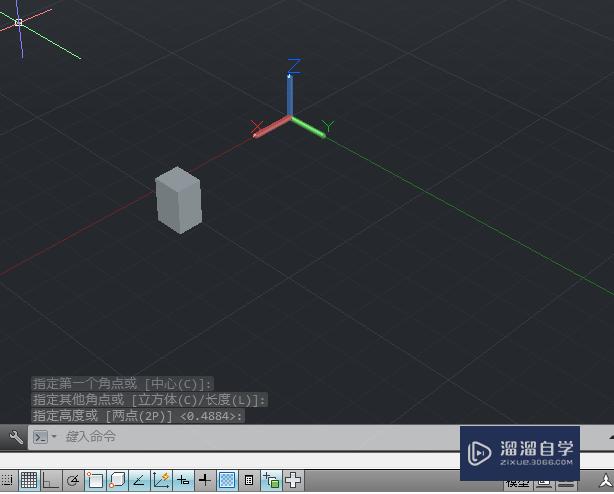
第3步
接着在菜单栏中依次选择【修改】》【三维操作】》【三维阵列】。

第4步
点击鼠标左键在绘图区选中要进行环形阵列的长方体后。按回车。
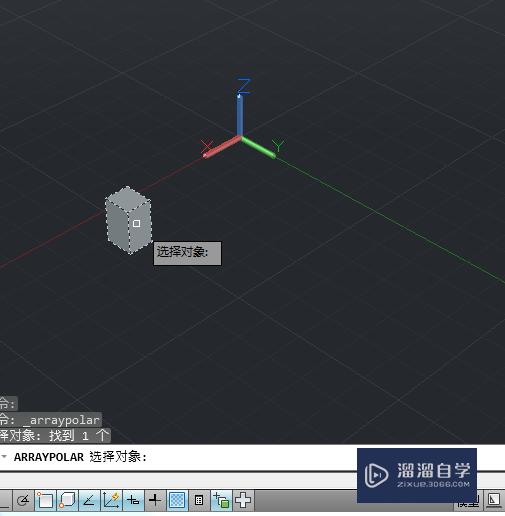
第5步
然后单击鼠标左键点击绘图区域任意一点作为环形阵列的中心。
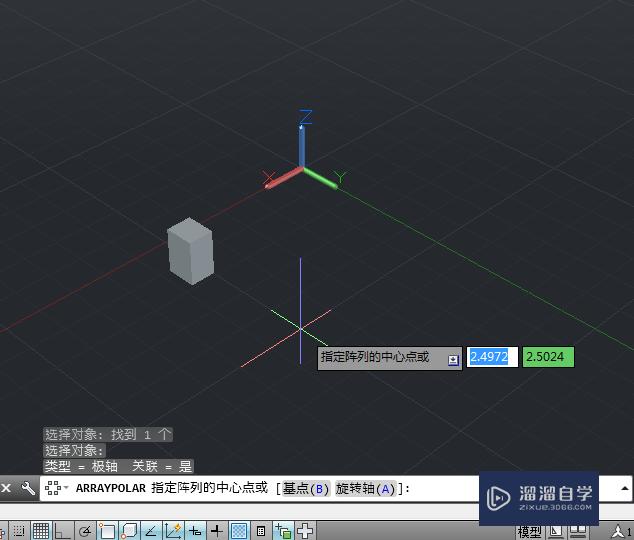
第6步
接着点击环形阵列中间的蓝色记号可以整体移动环形阵列。

第7步
然后根据信息提示输入相关行数。列数。层数以及各间距值。按回车即可完成三维阵列。

以上关于“CAD如何三维环形阵列(cad三维环形阵列怎么用)”的内容小渲今天就介绍到这里。希望这篇文章能够帮助到小伙伴们解决问题。如果觉得教程不详细的话。可以在本站搜索相关的教程学习哦!
更多精选教程文章推荐
以上是由资深渲染大师 小渲 整理编辑的,如果觉得对你有帮助,可以收藏或分享给身边的人
本文标题:CAD如何三维环形阵列(cad三维环形阵列怎么用)
本文地址:http://www.hszkedu.com/57854.html ,转载请注明来源:云渲染教程网
友情提示:本站内容均为网友发布,并不代表本站立场,如果本站的信息无意侵犯了您的版权,请联系我们及时处理,分享目的仅供大家学习与参考,不代表云渲染农场的立场!
本文地址:http://www.hszkedu.com/57854.html ,转载请注明来源:云渲染教程网
友情提示:本站内容均为网友发布,并不代表本站立场,如果本站的信息无意侵犯了您的版权,请联系我们及时处理,分享目的仅供大家学习与参考,不代表云渲染农场的立场!